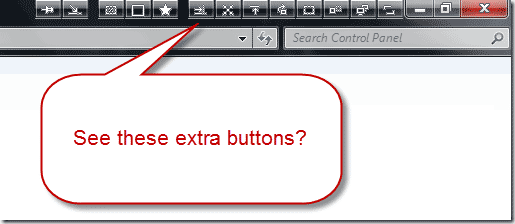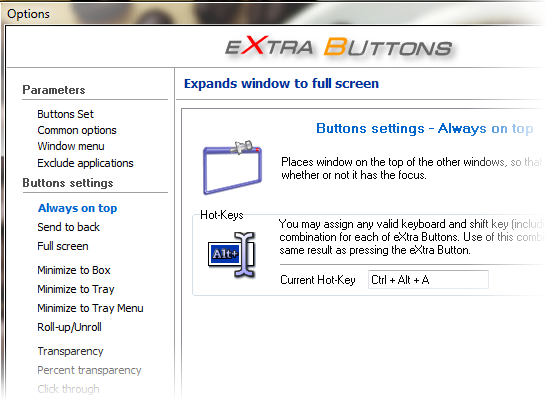مطالب برتر
جستجو
حضرت علی (ع): «زَکوةُ العِلمِ نَشرُهُ؛ زکات علم نشر آن است».
وبلاگ "ترفندها" (سایت پیسیترفند) برای عمل به این حدیث شریف و با هدف ارتقاء دانش و مهارتهای مرتبط با رایانه در ۳۰ مهرماه ۱۳۹۱ ایجاد شده است. به امید آنکه مفید واقع شود.
🔵 کانال پیسیترفند در تلگرام:
telegram.me/pctarfandir
🔵 ارتباط با ادمین:
telegram.me/pctarfand_admin
خلاصه آمار
اضافه کردن دکمههای اضافی به پنجرههای ویندوز با نرم افزار eXtraButtons
بسیاری از مواقع نیاز داریم تا یک پنجره همیشه بالاتر از بقیه و جلوی چشممان باشد. یا وقتی نوار وظیفه پر است بتوانیم در جای دیگری پنجرهها را کمینه کنیم، یا مثلا وقتی تایپ میکنیم صفحه ویرایشگرمان شفاف باشد تا پشت آن را نیز ببینیم همه این امکانات بعلاوه قابلیت کم نظیر دیگر را میتوانید با نرمافزار Extra Buttons به پنجره های ویندوز خود اضافه کنید. در ادامه مطلب با ترفندها همراه باشید تا با توضیحات بیشتر و نحوه نصب و استفاده از این نرمافزار جذاب آشنا شوید.
eXtra Buttons یک نرمافزار رایگان برای ویندوز است که چند دکمه اضافی را روی نوار عنوان در کنار دکمههای Close، Maximize و Minimize قرار میدهد و باعث میشود انعطافپذیری بیشتری در مدیریت پنجرهها و نرمافزارهای ویندوز داشته باشیم. در ادامه نحوه کارکرد و قابلیتهای آن را مرور خواهیم کرد، اما پیش از آن اول این نرمافزار را دانلود و نصب نمایید.
این ابزار بدون هیچ زحمتی نصب میشود و تمام کاری که باید انجام دهید این است که دستورالعملهای ساده آن را اجرا نمایید. پس از نصب، این ابزار در System Tray (گوشه سمت راست پایین) به صورت کمینه ظاهر میشود و به طور کامل با رابط کاربری ویندوز یکپارچه میگردد.
» دریافت eXtraButtons با حجم حدود یک مگابایت
قابل استفاده در ونیدوز XP , Vista , Seven
با eXtra Buttons چه کارهایی می توانید انجام دهید؟
همان طور که از نامش پیداست این ابزار چند دکمه اضافی را به پنجره اکثر برنامههای ویندوز اضافه میکند و با استفاده از این دکمهها میتوانید تنها با یک کلیک کارهای زیر را انجام دهید:
Always on Top: این ویژگی کاربردیترین قابلیت این برنامه است. وقتی در حال تایپ متنی هستیم، بسیاری از مواقع نیاز داریم در حین یادداشت برداری برنامه یا سند خاصی مدام جلوی چشمانمان باشد. این ویژگی باعث می شود تا مجبور نباشیم مدام از Alt+Tab استفاده کنیم.
Send to back: این ویژگی دقیقا خاصیت عکس مورد قبلی را دارد، یعنی اگر بخواهید پنجرهای را در پایینترین لایه قرار دهید باید از این دکمه استفاده کنید.
Copy Window: تا وقتی این برنامه در نوار وظیفهتان فعال است میتوانید با فشردن دکمه Shift و کلیک بر روی این آیکون پنجره مورد نظر، یک کپی از پنجره مذکور را باز کنید.
Roll-up/Unroll: این گزینه یک پنجره یا برنامه را ناپدید کرده و فقط نوار عنوان آن هویدا خواهد بود. این ویژگی روی برخی نرمافزارها کار نمیکند.
Minimize to Box: این دکمه پنجره را مخفی کرده و یک ویجت کوچک روی دسکتاپ ایجاد میکند. با کلیک روی این ویجت میتوان پنجره را دوباره باز کنید.
Percentage Transparency: به کمک این دکمه به راحتی میتوانید میزان شفافیت یک پنجره را تنظیم کنید تا در حالی که با آن کار میکنید، آنچه در پشتش اتفاق میافتد را نیز مشاهده کنید.
Minimize to Tray: این نرم افزار به سادگی یک برنامه را کمینه کرده ولی به جای نوار وظیفه آن را در Tray خواهید یافت. این ویژگی برای همه برنامهها کار میکند.
Minimize to Tray Menu: همان ویژگی قبلی است با این تفاوت که برنامه را در منوی System Tray کمینه میکند.
Move to Monitor: اگر از دسکتاپ توسعه یافته برروی یک مانیتور اضافی و یا پروژکتور استفاده میکنید این گزینه به سرعت پنجره را به نمایشگر دوم میفرستد.
Full Screen: یک برنامه به حالت تمام صفحه نمایش میدهد.
Bookmarks: یک نرم افزار یا پنجره را به لیست بوک مارکها اضافه میکند تا دسترسی به آن راحتتر باشد.
برای اضافه کردن یک دکمه، آیکون eXtra Buttons در System Tray را کلیک کرده و با استفاده از پنجره باز شده دکمه ها را به لیست اضافه یا کم کنید. میتوانید ترتیب دکمهها را به دلخواه تنظیم کنید و با استفاده از جدا کننده میان شان فاصله بگذارید. اگر دوست ندارید بالای پنجرههایتان شلوغ باشد میتوانید این دکمهها را در منوی Program Command که با Alt+Spacebar قابل دسترس است قرار دهید.
سایر ویژگیهای eXtra Buttons
این همه ماجرا نیست. می توانید کلیدهای میانبر دلخواهتان را با استفاده از تنظیمات برنامه به این عملیات اختصاص دهید. کافی است روی عملیات مورد نظر کلیک کنید و در باکس مربوط به آن کلید میانبر مورد نظرتان را بفشارید.
همچنین اگر میخواهید دکمه روی برخی برنامههای خاص ظاهر نشوند میتوانید آن برنامهها را در لیست سیاه برنامه قرار دهید. کافی است در منوی این ابزار روی Exclude applications کلیک کنید و فایل exe برنامهای که میخواهید در لیست سیاه باشد را اضافه نمایید.
* ممکن است در برخی از نرم افزارها (مثل گوگل کروم و ...) این دکمه ها ظاهر نشود. برای استفاده از قابلیت نرم افزار eXtra Buttons، پس از انتخاب پنجره مورد نظر از کلیدهای میانبری که تعریف نمودهاید استفاده کنید.
منبع با تغییر: zoomit.ir
shahvar.net
برای مطلع شدن از جدیدترین مطالب سایت، کانال پیسیترفند در تلگرام را با آیدی pctarfandir@ دنبال کنید: |
سوالات خود در زمینه ورد و اکسل و ... را میتوانید از طریق ایمیل و تلگرام با ما مطرح کنید. آدرس ایمیل: tarfandha.blog@gmail.com آیدی تلگرام: pctarfand_admin@ |
نظرات (۰)
هیچ نظری هنوز ثبت نشده است
ارسال نظر
قبل از ارسال نظر به نکات زیر توجه کنید:
۱- با توجه با اینکه نظرات خصوصی شما امکان نمایش در سایت را ندارد، بنابراین هنگام ارسال نظر، گزینه "" را انتخاب نکنید. چون تنها راه پاسخگویی به آن از طریق ایمیل شما است که با توجه به مشغله کاری فرصت ارسال پاسخ از طریق ایمیل وجود ندارد.
۲- قبل از مطرح کردن سوالتان، مطلب فوق را با دقت مطالعه کنید. اگر پاسخ سوالتان را پیدا نکردید در سایت جستجو کنید، ممکن است در مطلب دیگر پاسخ سوالتان را پیدا کنید.
۳- تنها به سوالاتی پاسخ داده میشود که از نحوه حل آنها اطلاع داشته باشم.
۴- نظراتی با مضمون زیر، صرفا تایید و نمایش داده میشود و به آنها پاسخی داده نمیشود.
الف) در مورد پاسخ سوال شما اطلاعی نداشته باشم،
ب) پاسخ سوال شما در مطلب فوق وجود داشته باشد.
طبقه بندی موضوعی
- آفیس و پیدیاف (۱۵۹)
- ورد (۶۳)
- اکسل (۹۰)
- پاور پوینت (۳)
- پیدیاف (۱۰)
- اینترنت (۴۳)
- فایرفاکس (۲۵)
- اینترنت/سایر (۱۸)
- کد نویسی (۶۵)
- دستورات داس (۳)
- ماکرونویسی (۵۷)
- نرم افزار ویدئو (۹)
- نرم افزار عکس (۳)
- بازی (۱)
- رپورتاژ آگهی (۳)
- سایر موارد (۵۰)
- موبایل (۶)
تبليغات
کلمات کلیدی
آخرين مطالب
-
روشهای تبدیل لینک متنی به لینک با قابلیت کلیک (هایپرلینک) در ورد + ماکرو
يكشنبه ۱۵ مهر ۱۴۰۳ -
چگونه در اکسل ردیفهای دارای سلولهای ادغام شده را یکی در میان رنگ کنیم؟ + ماکرو
يكشنبه ۱۴ مرداد ۱۴۰۳ -
افزودن ردیف خالی بین ردیفهای یکسان در اکسل + ماکرو
جمعه ۱۲ مرداد ۱۴۰۳ -
پیدا کردن تمام ترکیبات ممکن سلولهای یک ستون در اکسل + ماکرو
چهارشنبه ۲۳ اسفند ۱۴۰۲ -
تکرار یا تکثیر یک یا چند ردیف در اکسل + ماکرو
سه شنبه ۸ اسفند ۱۴۰۲ -
ترکیب سلولهای یک ستون دارای مقادیر یکسان در ستون دیگر در اکسل + ماکرو
جمعه ۲۷ بهمن ۱۴۰۲ -
تقسیم سلولهای حاوی رشتههای متنی یا عددی به چند ردیف در اکسل + ماکرو
شنبه ۲۱ بهمن ۱۴۰۲ -
حذف ردیف های خالی در اکسل + ماکرو
شنبه ۱۴ بهمن ۱۴۰۲ -
جایگذاری دادهها فقط در سلولهای قابل مشاهده یا فیلتر شده در اکسل + ماکرو
پنجشنبه ۱۲ بهمن ۱۴۰۲ -
تغییر اندازه تصاویر متناسب با اندازه سلول ها در اکسل + ماکرو
شنبه ۷ بهمن ۱۴۰۲